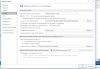Installeer de app
Hoe de app op iOS te installeren
Bekijk de onderstaande video om te zien hoe je onze site als een web app op je startscherm installeert.
Opmerking: Deze functie is mogelijk niet beschikbaar in sommige browsers.
Je gebruikt een verouderde webbrowser. Het kan mogelijk deze of andere websites niet correct weergeven.
Het is raadzaam om je webbrowser te upgraden of een browser zoals Microsoft Edge of Google Chrome te gebruiken.
Het is raadzaam om je webbrowser te upgraden of een browser zoals Microsoft Edge of Google Chrome te gebruiken.
word2016: voetnoten ineens weg. hoe te herstellen? DRINGENDE VRAAG
- Onderwerp starter htil
- Startdatum
- Status
- Niet open voor verdere reacties.
Ik vroeg me af of je niet een Vorige versie van het bestand kunt kopiëren naar een andere locatie? Natuurlijk moet dat dan wel aanstaan.
Dus in Verkenner rechtsklikken op het kapotte bestand, Eigenschappen kiezen en kijken of het tabblad Vorige versies beschikbaar is. Indien ja, aldaar een 'goede versie' uit het verleden uitkiezen die je via de knop Kopiëren op een andere lokatie neerzet.
NB: Als je zelf een kopie had gemaakt en díe bent gaan restaureren dan is dat niet het bestand waar je een Vorige versie van terug moet zetten, natuurlijk.
NB2: (Alternatief) kunnen ook Vorige versies bestaan van de map waar het kapotte bestand stond/staat. Uiteraard ook daarbij kiezen voor Kopiëren van een 'goede versie', mocht dat het geval zijn.
Hier het idee van Vorige Versies uitgelegd in het NL, maar met een ENG versie van Windows. Voor je beeldvorming.
Tijs.
Dus in Verkenner rechtsklikken op het kapotte bestand, Eigenschappen kiezen en kijken of het tabblad Vorige versies beschikbaar is. Indien ja, aldaar een 'goede versie' uit het verleden uitkiezen die je via de knop Kopiëren op een andere lokatie neerzet.
NB: Als je zelf een kopie had gemaakt en díe bent gaan restaureren dan is dat niet het bestand waar je een Vorige versie van terug moet zetten, natuurlijk.
NB2: (Alternatief) kunnen ook Vorige versies bestaan van de map waar het kapotte bestand stond/staat. Uiteraard ook daarbij kiezen voor Kopiëren van een 'goede versie', mocht dat het geval zijn.
Hier het idee van Vorige Versies uitgelegd in het NL, maar met een ENG versie van Windows. Voor je beeldvorming.
Tijs.
Laatst bewerkt:
ík ben klaar met restaureren. ik heb als uitgangspunt een -handmatig gegeneerde - kopie genomen van een een paar dagen eerder. gelukkig bleek mijn angst voor een beschadigd xml-bestand ongegrond.
goed dat je me wijst op de vindplek in Eigenschappen. hou ik erin!
ik heb -volgens mij- het maken van een reservekopie aanstaan om de tien minuten, maar ook bij ander documenten zie ik dat vorige versies in Eigenschappen leeg is...
welke voorzorgsmaatregelen moet ik nog nemen?
goed dat je me wijst op de vindplek in Eigenschappen. hou ik erin!
ik heb -volgens mij- het maken van een reservekopie aanstaan om de tien minuten, maar ook bij ander documenten zie ik dat vorige versies in Eigenschappen leeg is...
welke voorzorgsmaatregelen moet ik nog nemen?
Voor de beeldvorming: Het maken van een reservekopie is een instelling van Word, niet van Windows. Vorige versies is een voorziening in Windows.
Mogelijk had je met bestandsrecovery software, zoals Recuva, zo'n reservekopie kunnen terughalen.
Het punt is dat het aanmaken van Vorige versies van afhankelijk is van:
De instellingen van Systeembeveiliging. Staat Systeembeveiliging uit (of minstens uit voor de schijfletter waar het bestand staat) dan is Vorige versies ook leeg.
Overigens worden er ook geen herstelpunten aangemaakt als Systeembeveiliging uit staat (!)
Instellingen nakijken daarvan: Start sysdm.cpl -> tabblad Systeembeveiliging
Kies Configureren als je het wilt aanpassen/activeren.
Tijs.
Mogelijk had je met bestandsrecovery software, zoals Recuva, zo'n reservekopie kunnen terughalen.
Het punt is dat het aanmaken van Vorige versies van afhankelijk is van:
De instellingen van Systeembeveiliging. Staat Systeembeveiliging uit (of minstens uit voor de schijfletter waar het bestand staat) dan is Vorige versies ook leeg.
Overigens worden er ook geen herstelpunten aangemaakt als Systeembeveiliging uit staat (!)
Instellingen nakijken daarvan: Start sysdm.cpl -> tabblad Systeembeveiliging
Kies Configureren als je het wilt aanpassen/activeren.
Tijs.
OctaFish
Verenigingslid
- Lid geworden
- 6 feb 2009
- Berichten
- 41.993
Daar doel je vermoedelijk op de opties <Vorige versie> in Word zelf; dat klopt. Dat is een eigenschap waar je niks aan hebt, omdat er geen vorige versies meer zijn als je een bestand hebt afgesloten. Eigenlijk is het een hele nutteloze instelling, waar mensen een vorm van veiligheid achter zoeken die er niet is. Misleiding dus eigenlijk... maar ook bij ander documenten zie ik dat vorige versies in Eigenschappen leeg is...
@OctaFish: Nope, dat lijkt me niet wat htil bedoelt, want hij verwijst expliciet naar de Eigenschappen van het bestand (in Verkenner dus, omdat hij op mijn verhaal in posting #4 reageert en alleen (qua Word) verwijst naar Reservekopie maken).
Zie verder ook mijn posting #6.
Tijs.
Zie verder ook mijn posting #6.
Tijs.
OctaFish
Verenigingslid
- Lid geworden
- 6 feb 2009
- Berichten
- 41.993
TS verwijst naar Documenten. Vandaar mijn opmerking, want documenten is Word terminologie. Zeker als je leest dat TS in dezelfde zin over reservekopie om de 10 minuten spreekt, wat 100% zeker géén Windows instelling is, maar een Word instelling.... want hij verwijst expliciet naar de Eigenschappen van het bestand (in Verkenner
het maken van een reservekopie aanstaan om de tien minuten, maar ook bij ander documenten zie ik dat vorige versies in Eigenschappen leeg is...
vinden jullie het erg als ik zeg dat deze discussie mij boven de pet gaat...
de wezenlijke vraag is: hoe kan ik een bestand dat - om wat voor reden ook - ernstig beschadigd is, toch weer herstellen. iok houdt mij maar vast aan wat Tijs zegt. (maar hoe ik dat precies zou aanpakken, moet ik nog uitzoeken),
de wezenlijke vraag is: hoe kan ik een bestand dat - om wat voor reden ook - ernstig beschadigd is, toch weer herstellen. iok houdt mij maar vast aan wat Tijs zegt. (maar hoe ik dat precies zou aanpakken, moet ik nog uitzoeken),
- Lid geworden
- 20 nov 2012
- Berichten
- 336
Het verschilt van bestand tot bestand welke acties men het beste kan ondernemen. Soms zijn het de invoertoepassingen die roet in het eten gooien, een andere keer is het onverwacht afsluiten van de computer wat de problemen veroorzaakt.
OctaFish
Verenigingslid
- Lid geworden
- 6 feb 2009
- Berichten
- 41.993
Als je vanuit Word automatisch een backup maakt (om de 10 minuten is daar een standaard instelling; die tijd kun je uiteraard veranderen) dan heb je na verloop van tijd een hoop bestanden van hetzelfde document. Dan is het makkelijk om daar de laatste niet-beschadigde variant uit te vissen. Heb je dat niet, dan is de optie <Vorige versies> in Windows bijzonder handig, omdat je dan de Eigenschappen van een map kunt openen, en een archiefmap kunt kiezen waarvan je denkt dat de daarin opgeslagen versie nog goed is. Bij ons op het werk wordt van elke map op het netwerk om de 4 uur een kopie gemaakt, dus ik kan nu bestanden terughalen uit de mappen van 14:00 uur en 10:00 uur. En dat heeft mij ook wel eens wat werk gescheeld, kan ik je zeggen  .
.
Maar daarbuiten wordt het lastig; als je géén backup maakt binnen Word (en weinig mensen doen dat, want je hebt binnen no-time een gigantische berg doorgaans nutteloze backup bestanden staan) en Vorige Versies in Windows niet gebruikt, en daarnaast ook nog eens geen dagelijkse backups maakt, dan is er meestal niks. Word maakt weliswaar tijdelijke bestanden aan in het geval Word crasht, maar die worden geruimd als je Word correct afsluit. Die zijn dan dus verdwenen. Word moet echt crashen, wil je een backup terug kunnen zetten. Word geeft dat zelf ook aan; je krijgt dan een lijst met bestanden die hersteld kunnen worden.
Maar daarbuiten wordt het lastig; als je géén backup maakt binnen Word (en weinig mensen doen dat, want je hebt binnen no-time een gigantische berg doorgaans nutteloze backup bestanden staan) en Vorige Versies in Windows niet gebruikt, en daarnaast ook nog eens geen dagelijkse backups maakt, dan is er meestal niks. Word maakt weliswaar tijdelijke bestanden aan in het geval Word crasht, maar die worden geruimd als je Word correct afsluit. Die zijn dan dus verdwenen. Word moet echt crashen, wil je een backup terug kunnen zetten. Word geeft dat zelf ook aan; je krijgt dan een lijst met bestanden die hersteld kunnen worden.
OctaFish
Verenigingslid
- Lid geworden
- 6 feb 2009
- Berichten
- 41.993
Nee, dat is de plek waar je aangeeft dat je een Autoherstel bestand wilt hebben, en dat is niet hetzelfde. Je moet naar <Opties>, <Geavanceerd>, blokje <Opslaan> onderin en daar de optie <Altijd back-up maken> aanvinken. Uit de Help nog dit:
Altijd back-up maken Selecteer deze optie om telkens wanneer u een document opslaat ook een back-up te maken. Elke back-up vervangt de vorige back-up. U herkent een back-up aan de tekst 'Back-up van' vóór de bestandsnaam en de bestandsnaamextensie .wbk. De back-ups worden opgeslagen in dezelfde map als het originele document.
Altijd back-up maken Selecteer deze optie om telkens wanneer u een document opslaat ook een back-up te maken. Elke back-up vervangt de vorige back-up. U herkent een back-up aan de tekst 'Back-up van' vóór de bestandsnaam en de bestandsnaamextensie .wbk. De back-ups worden opgeslagen in dezelfde map als het originele document.
- Status
- Niet open voor verdere reacties.